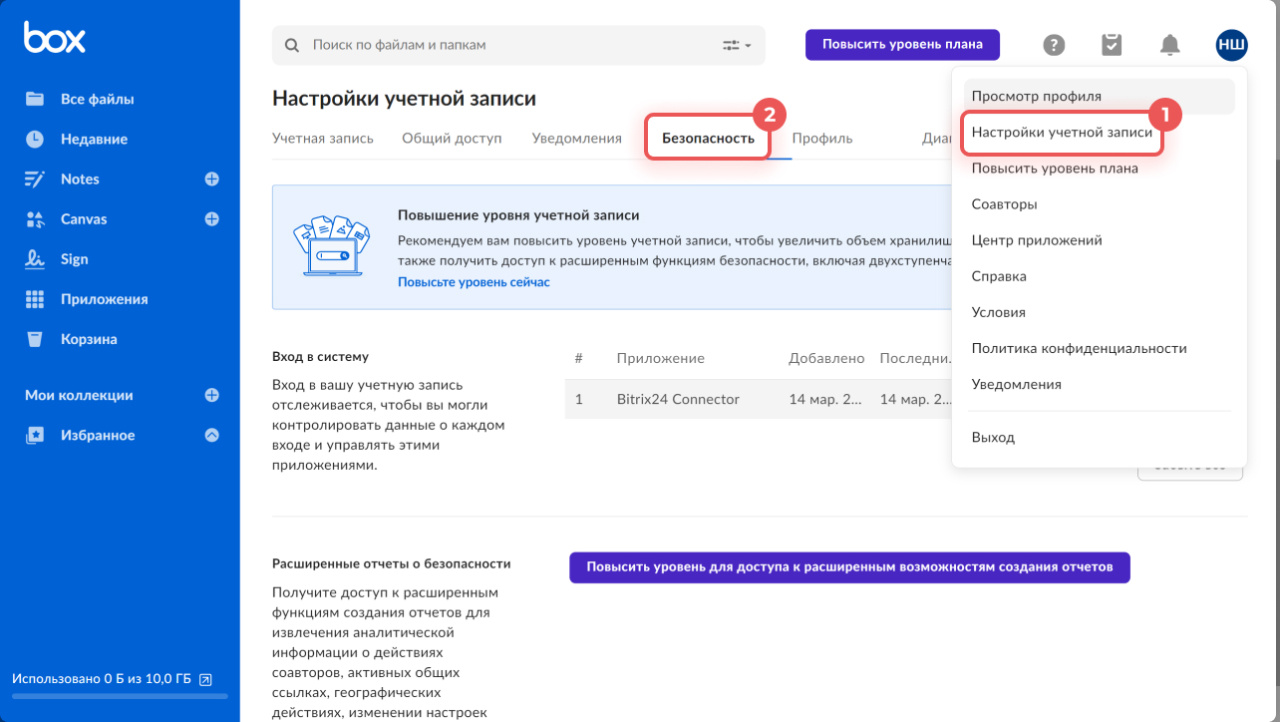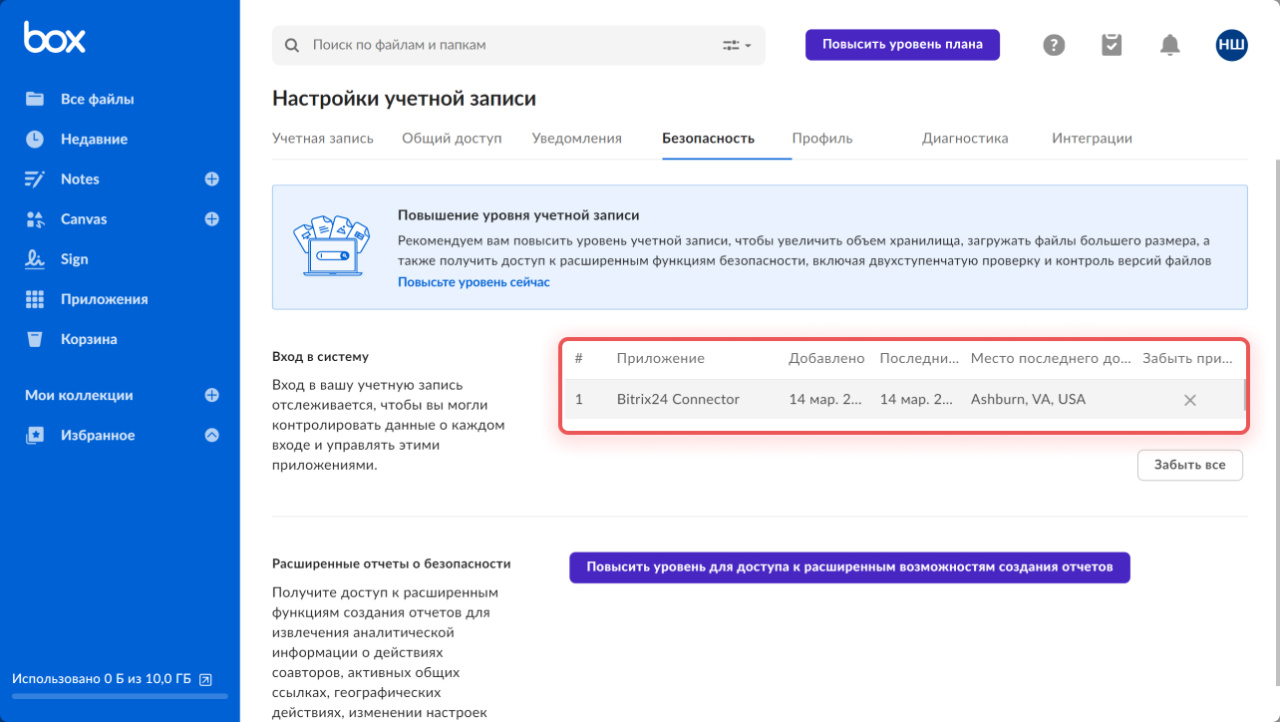Вы можете отключить Битрикс24 от облачных хранилищ, если больше не планируете с ними работать. Файлы, которые вы ранее синхронизировали, будут доступны на личном диске в папке Загруженные файлы.
В статье расскажем, как отключить Битрикс24 от облачных хранилищ:
Яндекс Диск
- Перейдите в аккаунт в Яндекс ID.
- В меню выберите Еще > Доступы к данным > Битрикс24.
- Чтобы отключить Битрикс24 от Яндекс Диска, нажмите Отозвать доступы.
После этого Битрикс24 будет отключен от Яндекс Диска.
Google Диск
- В Google Аккаунте в меню выберите Безопасность. В блоке Связанные сторонние приложения и сервисы нажмите Bitrix24 Connector.
- Нажмите Отмена всех связей с сервисом Bitrix24 Connector > Подтвердить.
Файлы, с которыми вы работали, будут доступны на личном диске в Битрикс24 даже после отмены связей между Google Диском и Битрикс24.
Dropbox
- Перейдите в личный аккаунт на Dropbox и нажмите Приложения. В блоке Просматривать файлы Dropbox выберите Bitrix24 Connector.
- Нажмите Отсоединить, чтобы отключить Bitrix24 Connector от Dropbox.
После отключения у Bitrix24 Connector не будет доступа к вашему аккаунту Dropbox.
Box
- На странице вашего аккаунта в хранилище Box нажмите на иконку в правом верхнем углу. В меню выберите Настройки учетной записи > Безопасность.
- Рядом с приложением Bitrix24 Connector нажмите на Крестик (x).
Если нужно, вы сможете подключить Битрикс24 к облачным хранилищам повторно в любое время.
Рекомендуем прочитать:

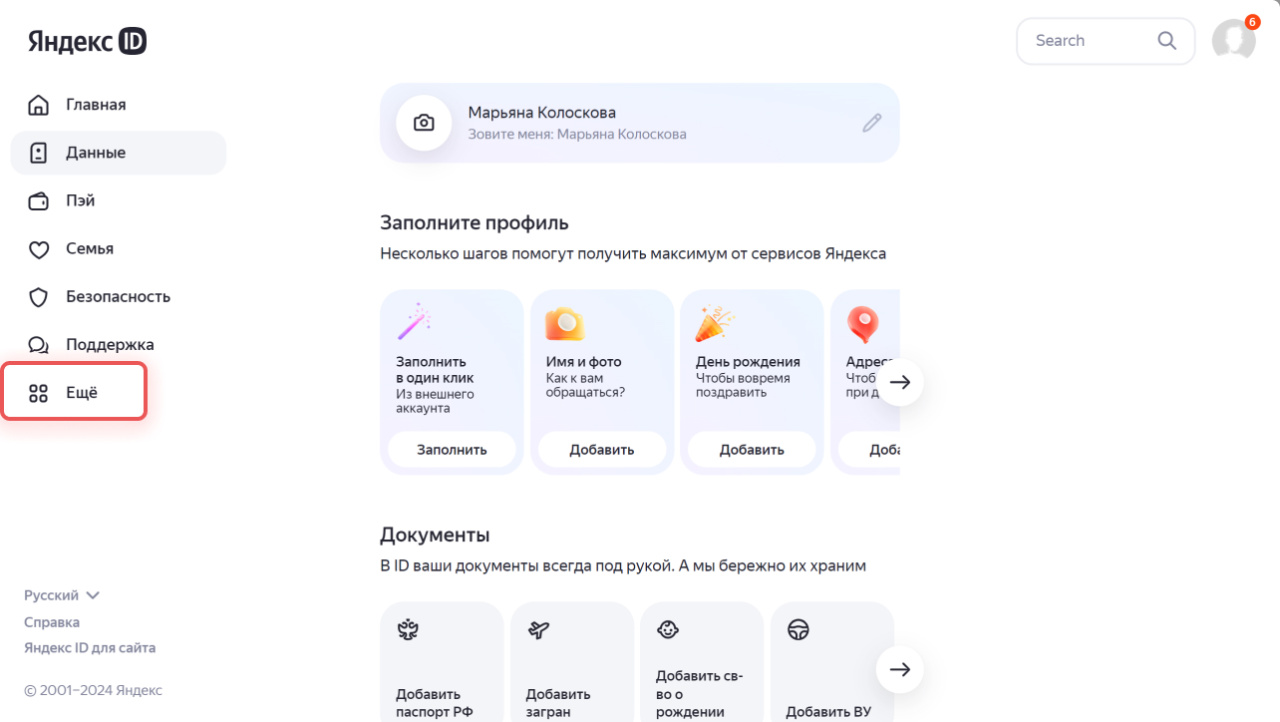
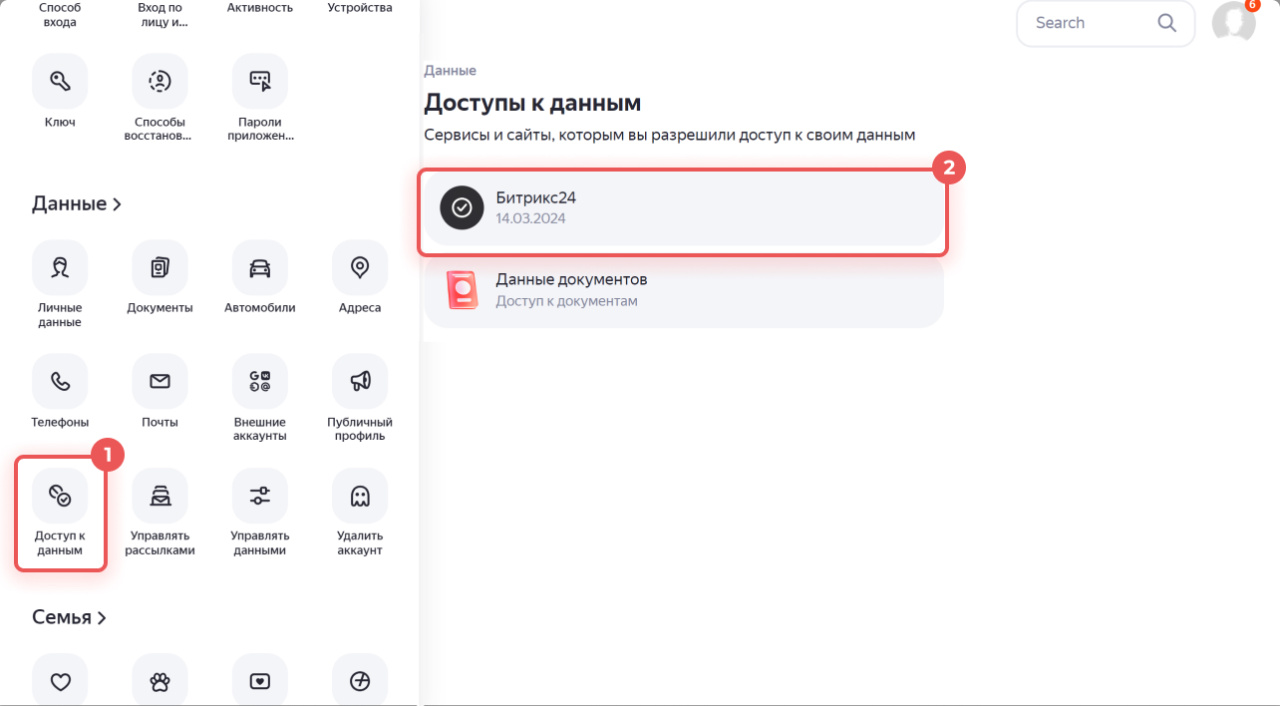
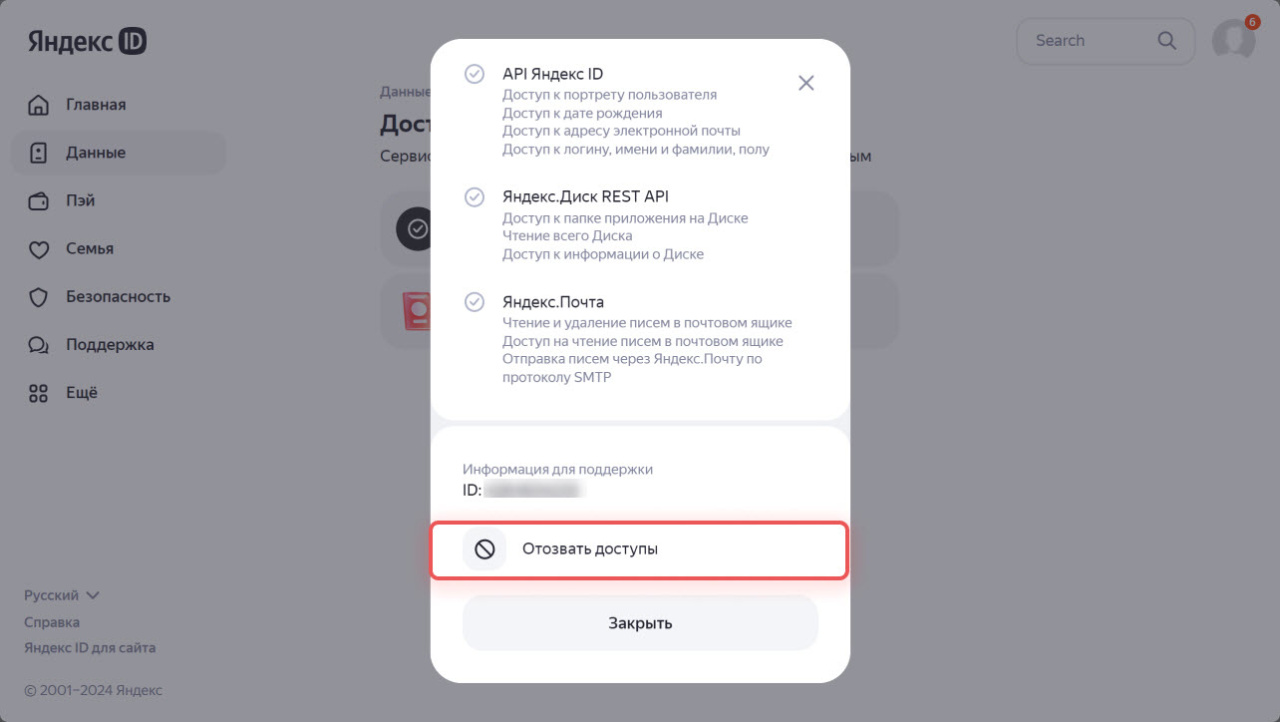
.jpg)
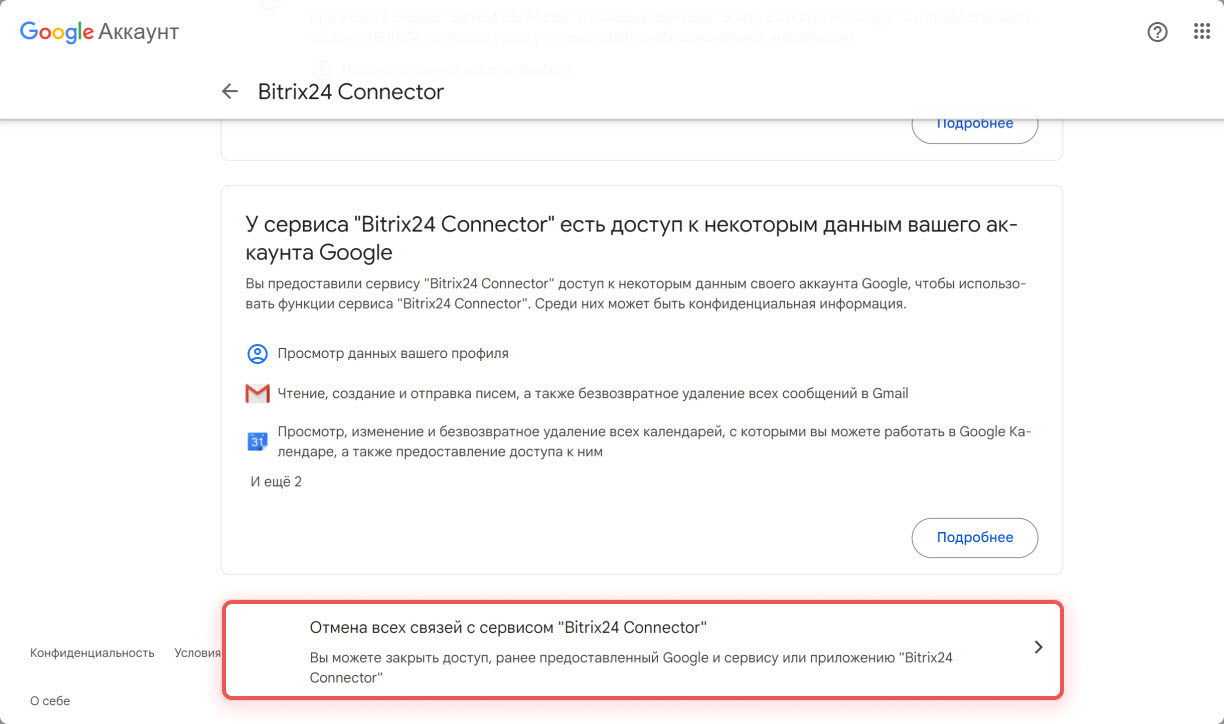
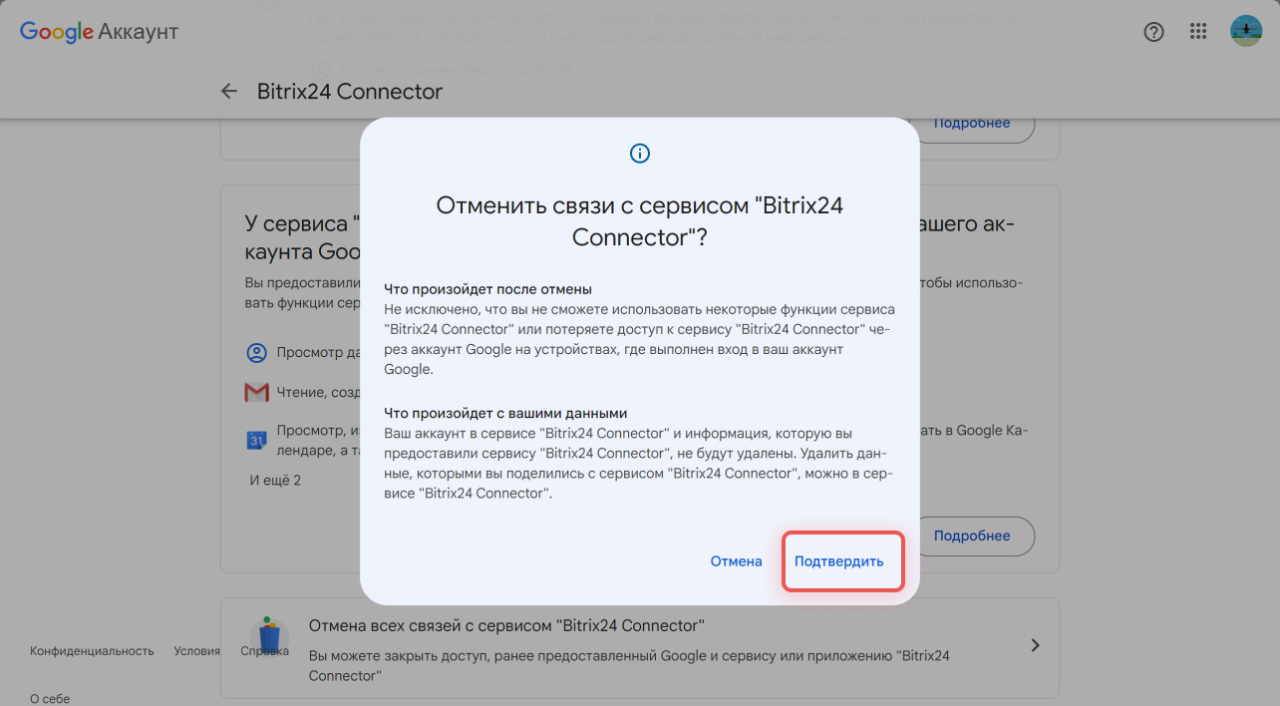
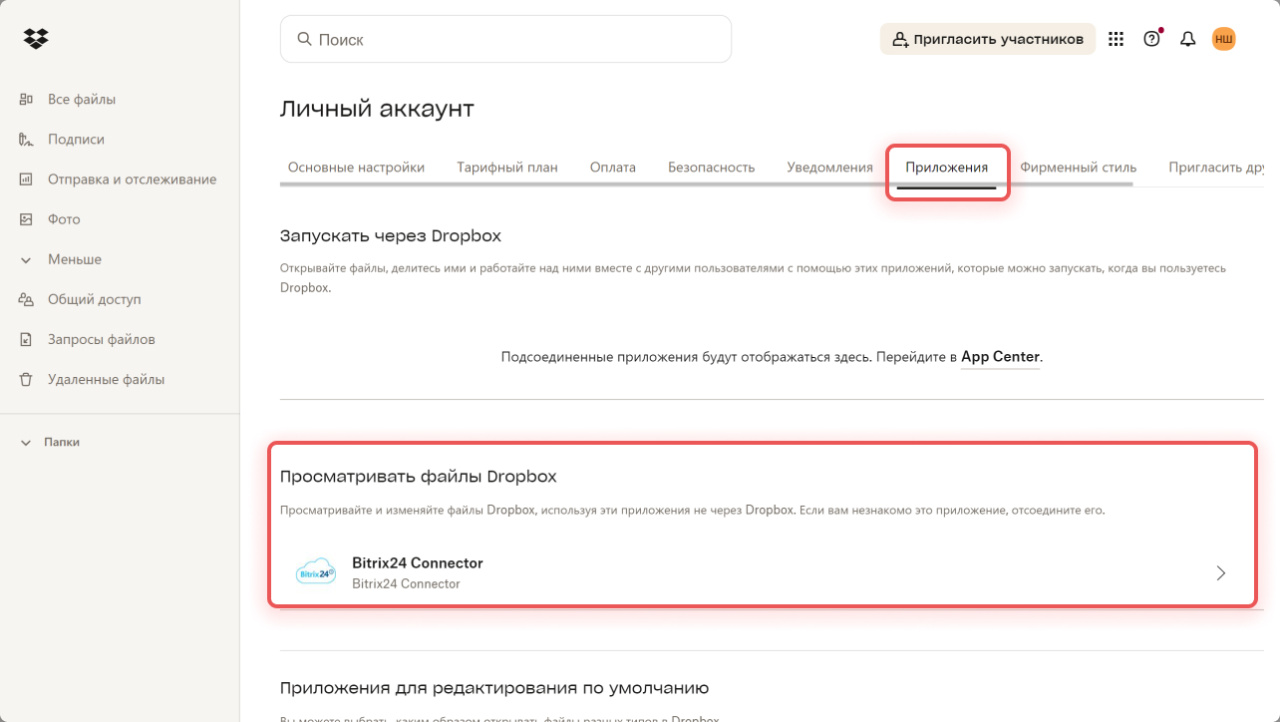
.jpg)